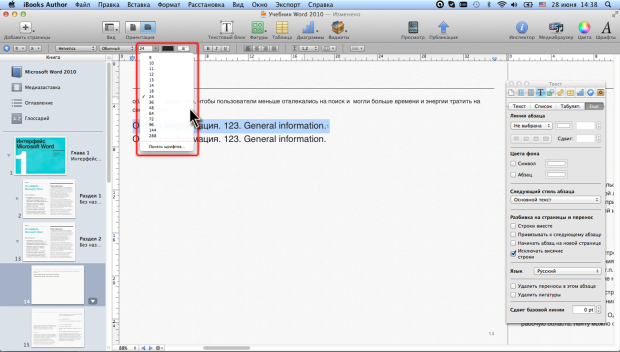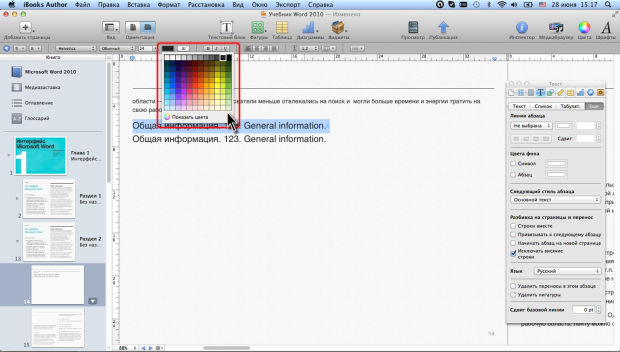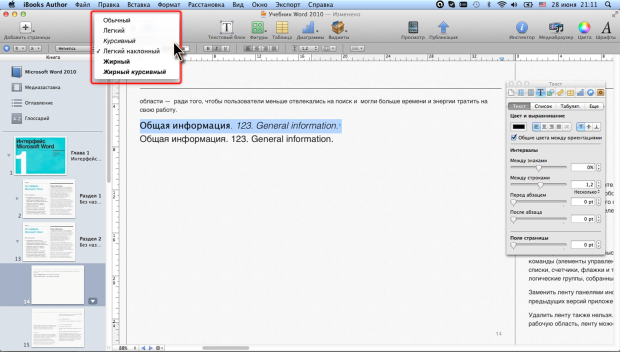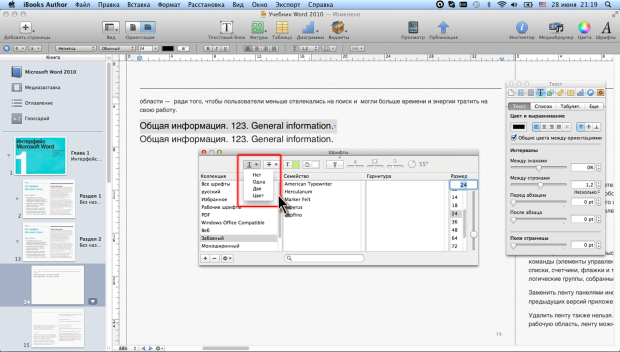|
Как скачать программу, я не могу разобраться, по ссылке не могу скачать |
Прямое форматирование текста
Установка размера шрифта
Размер шрифта определяет высоту и ширину символов текста. Размер шрифта устанавливается в специальных единицах – пунктах. 1 пункт (1 пт) равен 0,35 мм.
Размер шрифта выбирается в раскрывающемся списке Установить размер шрифта панели Форматирование ( рис. 5.4).
Минимально возможный размер шрифта – 1 пт. Максимальный размер – 1000 пт. Размер шрифта можно устанавливать с точностью до 0,1 пт.
Для установки произвольного размера шрифта следует ввести требуемое значение в поле раскрывающегося списка (см. рис. 5.4) и нажать клавишу return.
Определенных правил для выбора размера шрифта книги не существует. Обычно для оформления основной части текста используют шрифты размером от 14 до 20 пт.
Для изменения (увеличения или уменьшения) размера шрифта можно воспользоваться также соответствующими командами подчиненного меню Шрифт из меню Формат. Для быстроты и удобства вместо команд обычно используют сочетания клавиш. Сочетание command–плюс (+) увеличивает размер шрифта на 1 пт, а сочетание command – минус (-) уменьшает размер шрифта на 1 пт.
Выбор цвета шрифта
Цвет шрифта выбирается в палитре цветов кнопки Цвет текста панели Форматирование ( рис. 5.5).
Для получение дополнительных возможностей выбора цвета шрифта можно в палитре (см. рис. 5.5) щелкнуть по команде Показать цвета или сразу нажать кнопку Цвета панели инструментов iBooks Author. Используя вкладки окна Цвета ( рис. 5.6) можно выбрать любой цвет, а также настроить его прозрачность.
Определенных правил выбора цвета шрифта документа не существует. Не рекомендуется использовать бледные цвета на белом фоне. Не рекомендуется в одном документе использовать большое разнообразие цветов – это затрудняет восприятие текста.
Выделение текста
Использование начертания
Начертание определяет особенности внешнего вида символов текста. В iBooks Author существует несколько вариантов начертаний.
Для выбора начертания используют раскрывающийся список Выбрать гарнитуру панели Форматирование ( рис. 5.7), а также кнопки Сделать текст жирным (B) и Сделать текст курсивным (I) этой же панели.
Следует обратить внимание, что начертание Легкий и Легкий наклонный существуют далеко не во всех шрифтах. В тех же шрифтах, для которых эти начертания доступны, они не применимы к кириллическим символам.
Многие шрифты имеют только начертание Полужирный и не имеют начертания Жирный. Встречаются и обратные ситуации.
В некоторых шрифтах названия начертаний приводятся на английском языке.
Кнопки панели Форматирование дублируют действия команд из списка Гарнитура (см. рис. 5.7), поэтому чаще всего ими и пользуются. Обе кнопки работают в режиме переключателя, то есть после того, как будет установлено начертание для выделенного фрагмента, кнопка так и останется нажатой. Чтобы убрать оформление полужирным начертанием или курсивом, следует еще раз нажать на соответствующую кнопку.
Использование подчеркивания
Для установки обычного подчеркивания (одинарной линией) используется кнопка Сделать текст подчеркнутым (U) панели инструментов Форматирование.
Для получения дополнительных возможностей подчеркивания следует обратиться к окну Шрифты. Нажав кнопку Подчеркнуть текст можно выбрать как одинарное, так и двойное подчеркивание ( рис. 5.8).
При выборе команды Цвет появляется окно Цвета (см. рис. 5.1), в котором можно выбрать цвет подчеркивания.
Независимо от выбранного способа установки подчеркивания, чтобы снять его достаточно один или два раза нажать кнопку Подчеркнутый панели Форматирование.
Использование разрядки
Разрядка увеличивает расстояние между символами в строке и используется как несильное выделение текста. Кроме того, разрядка часто используют при оформлении заголовков.
Интервалы между символами текста устанавливаются в Инспекторе текстов на вкладке Текст ( рис. 5.9) с использованием регулятора или счетчика.
Величина изменения интервалов между символами по умолчанию устанавливается в процентах от нормального интервала. Максимальная разрядка составляет 400%.